苹果5 s手机怎么截图
苹果5s手机作为苹果手机系列中的一个经典机型,拥有着众多实用的功能,其中截屏功能是一项非常常用的功能之一。苹果手机提供了多种截屏方法,使用户可以轻松地捕捉到屏幕上的重要信息。无论是想要保存聊天记录、分享精彩瞬间,还是记录屏幕上的问题,苹果5s手机都能满足用户的需求。本文将详细介绍苹果5s手机的多种截屏方法,使用户能够更好地利用这一功能。
苹果手机的多种截屏方法详解
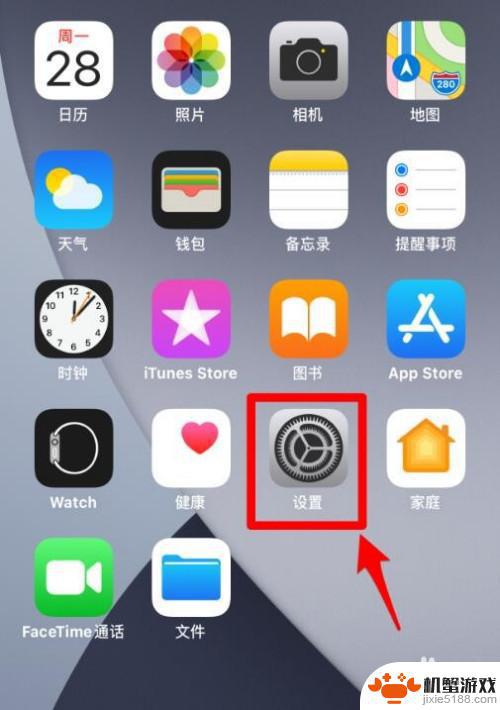
截图就是把在屏幕上看到的,拍下来。保存为图片可以选择性的拍一部分,效果与你看到的几乎一样可以自己保存,或者与他人分享。一般我们在电脑上截图会比较方便,一方面电脑系统有自带的截图工具,另一方面也有很多截图软件,那么要是想在手机上截图怎么办呢?
下面,我们就来看看苹果手机多种截屏方法。
用物理按键直接截图
1、iPhone5s 支持用物理组合按键对当前屏幕进行截图,同时按下手机顶部的电源键和底部的主屏Home键。即可实现截图了。
2、载屏以后,返回主屏,打开“照片”应用。
3、之前我对 GameCenter 截图了,打开以后可以看到照片里有一张截图。
用虚拟按键来实现截图
1、除了用手机上的物理组合按键对当前屏幕截图以后,我们还可以用系统自带的虚拟按键功能来实现截图。虚拟按钮截图的好处在于,用一只手即可实现对手机截图。在 iPhone5s 的主屏上找到“设置”图标,点击打开。
2、在设置列表中,找到“通用”选项,点击进入。
3、然后在通用列表中,找到“辅助功能”选项,点击进入。
4、在辅助功能的最底部,找到“AssistiveTouch”选项,点击进入。
5、然后打开“AssistiveTouch”的开关,这样即可打开 iPhone5s 上的虚拟按键功能。
7、接下来再点击“更多”图标。
8、最后点击“屏幕快照”图标即可对当前屏幕截图了。同样地,打开主屏上的照片应用,就要以看到截图的照片了。
用第三方工具来截图
1、iPhone5s 上的 iOS 系统支持 AirPlay 镜像输出,可以把 iPhone 上的实时屏幕输出到其它设备上,如 Apple TV。这里要介绍的是用第三方软件来实现把 iPhone 5s 的屏幕输出到电脑上,方便我们截图。这里推荐 iTools 的苹果录屏大师。
2、下载完成以后,直接打开该应用软件。
3、接下来 iPhone5s 上,打开控制中心,点击“AirPlay”选项。注:此时的苹果录像大师和 iPhone 必须要连接在同一个无线网络。
4、然后在 AirPlay 设备列表中,选择 iTools 开头的设备。
5、随后选择 iTools 设备,并打开镜像开关。
6、然后再回到电脑上,此时你会发现 iPhone5s 的屏幕已经投射到了电脑上,可以在电脑上任意截图了。
以上就是苹果5s手机如何截图的全部内容,如果您还不清楚,可以按照以上方法进行操作,希望对大家有所帮助。












